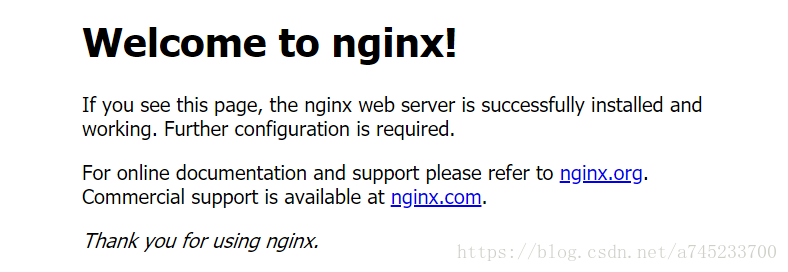安装应用的介绍:
我们现在一般的小型服务器都是安装一个mysql,作为我们的一个数据库使用,安装一个tomcat作为一个应用服务器,nginx作为一个图片服务器或者其他的。也就是说如果我们刚刚拿到一台只有操作系统的服务器时,我们首先做的是先下载这三个应用,然后为他们配置,测试,在使用。这样一个步骤其实我们都已经经历过很多次了,虽然我们也会觉得麻烦,也想着使用一个系统镜像来解决这个问题。但是我们总是遇到这样那样的问题,系统镜像的安装其实也是蛮难的。现在docker来帮你解决这个问题了。
二、安装tomcat:
1、安装步骤:
- #搜索tomcat镜像
- [root@izwz9ib5he33fx3jnuis2xz ~]# docker search tomcat
- #拉取tomcat镜像
- [root@izwz9ib5he33fx3jnuis2xz ~]# docker pull tomcat
- #根据镜像启动tomcat容器
- [root@izwz9ib5he33fx3jnuis2xz ~]# docker run --name tomcat1 -d -p 8080:8080 tomcat
- #查看本地的容器,可以看到tomcat容器已经启动成功了
- [root@izwz9ib5he33fx3jnuis2xz ~]# docker ps -a
- CONTAINER ID IMAGE COMMAND CREATED STATUS PORTS NAMES
- b2e9025226f0 tomcat "catalina.sh run" 2 days ago Up 2 days 0.0.0.0:8080->8080/tcp tomcat1
2、测试:
在浏览器中输入ip:映射端口,如 localhost:8080,出现下面页面则代表成功
3、开启多个tomcat容器:
以前没有使用Docker的时候,如果想要开启多个tomcat服务器,需要先复制tomcat相关文件目录,再进入tomcat的配置文件中修改有关端口的配置,非常麻烦,费时费力。现在,使用Docker,只需要在启动容器的时候指定端口映射,就可以开启多个tomcat服务器了,只需一条命令就可以代替以前的很多麻烦的操作。这也是Docker的强大之处之一。
例如:输入下面的3条命令,就可以开启3个tomcat服务器,并通过8082、8083、8084端口访问到服务器了。
- [root@izwz9ib5he33fx3jnuis2xz ~]# docker run --name tomcat2 -d -p 8082:8082 tomcat
- [root@izwz9ib5he33fx3jnuis2xz ~]# docker run --name tomcat3 -d -p 8083:8083 tomcat
- [root@izwz9ib5he33fx3jnuis2xz ~]# docker run --name tomcat4 -d -p 8084:8084 tomcat
三、安装mysql数据库:
1、安装步骤:
- #搜索mysql镜像
- [root@izwz9ib5he33fx3jnuis2xz ~]# docker search mysql
- #拉取mysql镜像
- [root@izwz9ib5he33fx3jnuis2xz ~]# docker pull mysql
- #根据mysql镜像启动mysql容器,-e MYSQL_ROOT_PASSWORD是必填项,用于指定root用户的密码
- [root@izwz9ib5he33fx3jnuis2xz ~]# docker run --name mysql01 -e MYSQL_ROOT_PASSWORD=123456 -d -p 3306:3306 mysql
- #查看本地的容器,可以看到mysql容器已经被创建成功了
- [root@izwz9ib5he33fx3jnuis2xz ~]# docker ps -a
- CONTAINER ID IMAGE COMMAND CREATED STATUS PORTS NAMES
- d25a5947f7db mysql "docker-entrypoint..." 2 days ago Up 33 seconds 0.0.0.0:3306->3306/tcp mysql01
- b2e9025226f0 tomcat "catalina.sh run" 2 days ago Up 2 days 0.0.0.0:8080->8080/tcp tomcat1
四、安装nginx文件服务器:
1、安装步骤:
- #搜索nginx镜像
- [root@izwz9ib5he33fx3jnuis2xz ~]# docker search nginx
- #拉取nginx镜像
- [root@izwz9ib5he33fx3jnuis2xz ~]# docker pull nginx
- #根据nginx镜像创建nginx容器
- [root@izwz9ib5he33fx3jnuis2xz ~]# docker run --name nginx -d -p 80:80 nginx
- #查看本地的容器,可以看到nginx容器已经创建成功了
2、测试:如果访问指定端口,页面出现如下信息则表示成功:
3、搭建文件服务器:
如果想要使用nginx搭建文件服务器,并使用宿主机的目录存放文件,则需要在创建容器的时候使用-v指定主机挂载目录与容器被挂载的目录。
(1)挂载主机目录:
[plain] view plain copy
# 使用-v挂载目录,冒号前面部分是主机要挂载文件路径,冒号后面部分是挂载到容器的路径
# -v /home:/home表示将宿主机的home目录下的所有文件挂载到容器的home目录下
[root@izwz9ib5he33fx3jnuis2xz ~]# docker run --name nginx -d -p 80:80 -v /home:/home nginx
(2)打开配置文件:
[plain] view plain copy
#第一步:进入容器内部
[root@izwz9ib5he33fx3jnuis2xz ~]# docker exec -ti nginx /bin/bash
#第二步:修改nginx的配置文件
root@bcd974e90360:/# cd etc/nginx/conf.d/
root@bcd974e90360:/etc/nginx/conf.d# vim default.conf
(3)修改配置文件,使root根目录指向挂载目录:
[plain] view plain copy
server {
listen 80;
server_name localhost;
#charset koi8-r;
#access_log /var/log/nginx/host.access.log main;
location / {
#root /usr/share/nginx/html;
root /home/userfile; #修改root根目录,使指向路径为/home/userfile
index index.html index.htm;
}
备注: nginx容器中配置了文件存放地址是/home/userfile ,我们把本地目录 /home 挂载到了容器的/home目录中,所以我们要把存放文件的文件夹 userfile 放在本地目录 /home 下面,userfile 文件夹代表的是userfile这个用户,如果想在系统增加一个用户的话 使用 adduser 用户名 这个指令来添加用户,然后设置密码,最后赋予权限
(4)测试:文件目录的的一张图片路径是这样的: /home/userfile/hello.jpg
启动nginx容器后,在浏览器访问图片地址,如果可以访问到,则表示配置成功。